
KeyPad Plus ユーザーマニュアル
9年2021月XNUMX日更新

キーパッドプラス は、暗号化された非接触カードとキー フォブを使用して Ajax セキュリティ システムを管理するためのワイヤレス タッチ キーパッドです。 屋内設置用に設計されています。 強迫コード入力時の「サイレントアラーム」をサポートします。 パスワードとカードまたはキーフォブを使用してセキュリティ モードを管理します。 現在のセキュリティモードをLEDライトで表示します。
キーパッドは、OS Malevich 2 以降を実行している Hub Plus、Hub 2、および Hub 2.11 Plus でのみ動作します。 Hub、ocBridge Plus および uartBridge 統合モジュールへの接続はサポートされていません。
![]() キーパッドは、Jeweler セキュア無線通信プロトコルを介してハブに接続することにより、Ajax セキュリティ システムの一部として動作します。 障害物がない場合の通信距離は最大1700メートルです。 プリインストールされているバッテリーの寿命は最大 4.5 年です。
キーパッドは、Jeweler セキュア無線通信プロトコルを介してハブに接続することにより、Ajax セキュリティ システムの一部として動作します。 障害物がない場合の通信距離は最大1700メートルです。 プリインストールされているバッテリーの寿命は最大 4.5 年です。
KeyPadPlusキーパッドを購入する
機能要素


- 武装インジケーター
- 武装解除されたインジケーター
- ナイトモードインジケーター
- 故障インジケーター
- 合格/Tag リーダー
- 数値タッチボタンボックス
- 機能ボタン
- リセットボタン
- アームボタン

- 武装解除ボタン

- ナイトモードボタン

- スマートブラケット取り付けプレート(プレートを下にスライドさせて取り外します)
 マウントの穴あき部分をはがさないでください。 tを作動させるために必要ですampキーパッドを分解しようとした場合に備えて。
マウントの穴あき部分をはがさないでください。 tを作動させるために必要ですampキーパッドを分解しようとした場合に備えて。 - Tamperボタン
- 電源ボタン
- キーパッドのQRコード
動作原理

KeyPad Plusは、施設全体または個別のグループのセキュリティを強化および解除し、ナイトモードをアクティブにします。 以下を使用して、キーパッドプラスでセキュリティモードを制御できます。
- パスワード。 キーパッドは、共通パスワードと個人パスワードに加え、パスワードを入力せずに起動することもサポートしています。
- カードとかキーホルダーとか。 接続できます Tag キーフォブとパスカードをシステムに渡します。 KeyPad Plusは、ユーザーをすばやく安全に識別するために、DESFire®テクノロジーを使用しています。 DESFire®はISO14443国際規格に基づいており、128ビット暗号化とコピー防止を組み合わせています。
パスワードを入力する前、または使用する前 Tag/合格したら、タッチ パネル上で手を上から下にスライドさせて、KeyPad Plus をアクティブ化 (「ウェイクアップ」) する必要があります。 これをアクティブにすると、ボタンのバックライトが有効になり、キーパッドからビープ音が鳴ります。 KeyPad Plus には、現在のセキュリティ モードとキーパッドの誤動作 (ある場合) を示す LED インジケータが装備されています。 セキュリティ ステータスは、キーパッドがアクティブな場合 (デバイスのバックライトがオンの場合) にのみ表示されます。

KeyPad Plus はバックライト付きなので、周囲の照明がなくても使用できます。 ボタンを押すと音声信号が発生します。 バックライトの明るさとキーパッドの音量は設定で調整できます。 4 秒間キーパッドに触れないと、KeyPad Plus はバックライトの輝度を下げ、8 秒後に省電力モードになり、ディスプレイがオフになります。
![]() 電池が消耗すると、設定に関わらずバックライトが最小レベルで点灯します。
電池が消耗すると、設定に関わらずバックライトが最小レベルで点灯します。
KeyPad Plusには、次の3つのモードで動作する機能ボタンがあります。
- オフ — ボタンは無効になり、押しても何も起こりません。
- アラーム — 機能ボタンが押されると、システムはセキュリティ会社の監視ステーションとすべてのユーザーにアラームを送信します。
- 相互接続アラームをミュートします — 機能ボタンを押すと、システムは FireProtect/FireProtect Plus 検知器の警報をミュートします。
相互接続された FireProtect アラームが有効になっている場合にのみ使用できます (ハブ設定) サービス火災感知器の設定)
サービス火災感知器の設定)
もっと詳しく知る
ドゥレスコード
KeyPad Plus は強迫コードをサポートしています。 アラームの無効化をシミュレートできます。 この場合、施設に設置されている Ajax アプリとサイレンによって危険が及ぶことはありませんが、警備会社やセキュリティ システムの他のユーザーにはこの事件について警告が行われます。
もっと詳しく知る
2つのtageアーミング
KeyPadPlusはXNUMX秒に参加できますtageアーミング、ただし秒として使用することはできません-stageデバイス。 XNUMXつのtagを使用した武装プロセス Tag またはパスは、キーパッドで個人パスワードまたは共通パスワードを使用する武装に似ています。
もっと詳しく知る
監視ステーションへのイベント送信
AjaxセキュリティシステムはCMSに接続し、Sur-Gard(ContactID)、SIA DC-09、およびその他の独自のプロトコル形式でセキュリティ会社の監視ステーションにイベントとアラームを送信できます。 サポートされているプロトコルの完全なリストは、こちらから入手できます。 デバイスIDとループ(ゾーン)の番号は、その状態で確認できます。
繋がり
![]() KeyPad Plusは、ハブ、サードパーティのセキュリティセントラルユニット、およびocBridgePlusとuartBridge統合モジュールと互換性がありません。
KeyPad Plusは、ハブ、サードパーティのセキュリティセントラルユニット、およびocBridgePlusとuartBridge統合モジュールと互換性がありません。
接続を開始する前に
- Ajax アプリをインストールし、アカウントを作成します。 ハブを追加し、少なくとも XNUMX つのルームを作成します。
- ハブがオンになっていて、インターネットにアクセスできることを確認します(イーサネットケーブル、Wi-Fi、またはモバイルネットワーク経由)。 これは、Ajaxアプリを開くか、フェースプレートのハブロゴを確認することで実行できます。ハブがネットワークに接続されている場合は、白または緑に点灯します。
- アプリでハブのステータスを確認して、ハブが武装モードになっておらず、更新を開始しないことを確認してください。
![]() ハブにデバイスを追加できるのは、完全な管理者権限を持つユーザーまたはPROのみです。
ハブにデバイスを追加できるのは、完全な管理者権限を持つユーザーまたはPROのみです。
キーパッドプラスを接続するには
- Ajaxアプリを開きます。 アカウントが複数のハブにアクセスできる場合は、KeyPadPlusを接続するハブを選択します。
- デバイスへ移動
 メニューをクリックし、「デバイスの追加」をクリックします。
メニューをクリックし、「デバイスの追加」をクリックします。 - キーパッドに名前を付け、QR コード (パッケージおよびスマート ブラケット マウントの下にあります) をスキャンまたは入力し、部屋を選択します。
- [追加] をクリックすると、カウントダウンが始まります。
- 電源ボタンを3秒間押し続けて、キーパッドをオンにします。 接続すると、キーパッドプラスがアプリのハブデバイスリストに表示されます。 接続するには、システムと同じ保護された施設(ハブ無線ネットワーク範囲のカバレッジエリア内)にキーパッドを配置します。 接続に失敗した場合は、10秒後に再試行してください。
![]() キーパッドは XNUMX つのハブでのみ機能します。 新しいハブに接続すると、デバイスは古いハブへのコマンドの送信を停止します。 新しいハブに追加されると、KeyPad Plus は古いハブのデバイス リストから削除されません。 これは、Ajax アプリを使用して手動で行う必要があります。
キーパッドは XNUMX つのハブでのみ機能します。 新しいハブに接続すると、デバイスは古いハブへのコマンドの送信を停止します。 新しいハブに追加されると、KeyPad Plus は古いハブのデバイス リストから削除されません。 これは、Ajax アプリを使用して手動で行う必要があります。
KeyPad Plus は、キーパッドがハブに接続できない場合、オンになってから 6 秒後に自動的にオフになります。 したがって、接続を再試行するためにデバイスの電源をオフにする必要はありません。
リスト内のデバイスのステータスの更新は、ジュエラーの設定によって異なります。 デフォルト値は36秒です。
アイコン
アイコンは KeyPad Plus の状態の一部を表します。 デバイスで確認できます ![]() Ajax アプリのタブ。
Ajax アプリのタブ。
| アイコン | 価値 |
| Jeweler 信号強度 — ハブまたは無線信号レンジ エクステンダーと KeyPad Plus の間の信号強度を表示します。 | |
| キーパッドプラスのバッテリー充電レベル | |
| KeyPad Plus は無線信号範囲エクステンダー経由で動作します | |
| KeyPad Plus 本体のステータス通知が一時的に無効になっています 詳細 | |
| KeyPad Plus は一時的に無効になっています 詳細 | |
| 合格/Tag KeyPad Plus設定で読み取りが有効になっています | |
| 合格/Tag KeyPad Plus設定で読み取りが無効になっています |
州
状態には、デバイスとその動作パラメータに関する情報が含まれます。 KeyPad Plusの状態は、Ajaxアプリで確認できます。
- デバイスへ移動
 タブ。
タブ。 - リストからKeyPadPlusを選択します。
パラメータ 価値 故障 押す  KeyPad Plus の故障リストを開きます。
KeyPad Plus の故障リストを開きます。
誤動作が検出された場合のみ許可温度 キーパッドの温度。 プロセッサで測定され、徐々に変化します。
アプリの値と室温の間の許容誤差:2〜4°Cジュエラー信号強度 ハブ/無線信号範囲エクステンダーとキーパッドの間のジュエラー信号強度。
推奨値— 2〜3バー繋がり ハブまたはレンジエクステンダーとキーパッド間の接続ステータス:
• オンライン —キーパッドはオンラインです
• オフライン —キーパッドへの接続なしバッテリー充電 デバイスのバッテリー充電レベル。 XNUMXつの状態が利用可能です:
•ОК
• バッテリー残量が少ない
バッテリーが消耗すると、Ajax アプリとセキュリティ会社に適切な通知が届きます。
バッテリー残量低下通知を送信した後、キーパッドは最大 2 か月間動作します
Ajax アプリでバッテリー残量を表示する方法蓋 デバイスのステータスtamper、体の剥離や損傷に反応します:
• オープン済み
• 閉まっている
何ですかamper*レンジエクステンダー名*を介して動作します ReXレンジエクステンダーの使用状況を表示します。
キーパッドがハブと直接連携する場合は肯定的です合格/Tag 読む カードとキーフォブリーダーが有効になっているかどうかを表示します 簡単アームドモードアンジュ/割り当てられたグループの簡単管理 パスまたはでセキュリティモードを切り替えることができるかどうかを表示します Tag そしてコニーなしではコントロールボタン 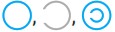
一時的な無効化 デバイスのステータスを表示します。
• いいえ — デバイスは正常に動作し、すべてのイベントを送信します
• 蓋のみ — ハブ管理者が本体の開封に関する通知を無効にしました
• 全体的に — ハブ管理者がシステムからキーパッドを完全に除外しました。 デバイスはシステム コマンドを実行せず、アラームやその他のイベントを報告しません。 もっと詳しく知るファームウェア KeyPad Plus eバージョン ID デバイスID デバイス番号 デバイスループ(ゾーン)の数
設定
KeyPad Plus は Ajax アプリで設定されます。
- デバイスへ移動
 タブ。
タブ。 - リストからKeyPadPlusを選択します。
- 歯車アイコンをクリックして設定に移動します
 .
.
![]() 変更後の設定を適用するには、 戻る ボタン
変更後の設定を適用するには、 戻る ボタン
| パラメータ | 価値 |
| 初め | 装置名。 ハブデバイス、SMS テキスト、通知フィードのリストに表示されます。 デバイス名を変更するには、鉛筆アイコンをクリックします。 名前には最大12文字のキリル文字または最大24文字のラテン文字を含めることができます。 |
| 部屋 | Key Pad Plusを割り当てる仮想ルームを選択します。 SMSや通知フィードの本文にルーム名が表示されます |
| グループマネジメント | デバイスによって制御されるセキュリティグループを選択します。 すべてのグループまたはXNUMXつだけを選択できます。 このフィールドは、グループ モードが有効な場合に表示されます。 |
| アクセス設定 | 武装/武装解除の方法の選択: • キーパッドコードのみ • ユーザーのパスコードのみ • キーパッドとユーザーパスコード |
| キーパッドコード | セキュリティ管理のための共通パスワードの選択。 4〜6桁の数字が含まれています |
| ドゥレスコード | サイレントアラームの一般的なドゥレスコードを選択します。 4〜6桁の数字が含まれています もっと詳しく知る |
| 機能ボタン | *ボタンの機能を選択する(ファンクションボタン): • オフ — 機能ボタンは無効になり、押してもコマンドは実行されません。 • アラーム — 機能ボタンが押されると、システムは CMS とすべてのユーザーにアラームを送信します。 • 相互接続された火災警報器をミュート — 押すと、Fire Protect/Fire Protect Plus 検知器の再警報がミュートになります。 相互接続されている場合にのみ使用可能 防火警報器が有効になっています もっと詳しく知る |
| パスワードなしの武装 | このオプションを使用すると、パスワードを入力せずにシステムを準備できます。 これを行うには、「Arm」または「Night」モードボタンをクリックするだけです。 |
| 不正アクセスオートロック | アクティブな場合、間違ったパスワードが入力された場合、または 3 回以上使用された場合、キーパッドは事前に設定された時間ロックされます。 1分以内に連続でXNUMX回。 この間、キーパッドを使用してシステムを解除することはできません。 Ajax アプリを通じてキーパッドのロックを解除できます |
| 自動ロック時間(分) | 間違ったパスワードを試行した後のキーパッドのロック期間を選択します。 •3分 •5分 •10分 •20分 •30分 •60分 •90分 •180分 |
| 輝度 | キーパッドボタンのバックライトの明るさを選択します。 バックライトは、キーパッドがアクティブな場合にのみ機能します。 このオプションは pass/ の明るさレベルには影響しません。tag リーダーとセキュリティモードのインジケーター |
| 音量 | キーパッドボタンを押したときの音量レベルの選択 |
| 合格/Tag 読む | 有効にすると、セキュリティ モードを Pass および Tag アクセスデバイス |
| 簡単武装モード変更/割り当てグループ簡単 管理 |
有効にすると、セキュリティ モードを変更します。 Tag そしてパスするには、コニーがアーム、武装解除、またはナイトモードボタンを押す必要はありません。 セキュリティモードは自動的に切り替わります。 このオプションは Pass/Tag キーパッド設定で読み取りが有効になっています。 グループ モードが有効になっている場合、キーパッドが特定のグループに割り当てられているときにこのオプションが利用可能になります (キーパッド設定のグループ管理)。 |
| パニックボタンが押された場合はサイレンで警告 | このフィールドは、機能ボタンでアラーム オプションが選択されている場合に表示されます。 このオプションを有効にすると、* ボタン (機能ボタン) が押されたときに、セキュリティ システムに接続されたサイレンが警告を発します。 |
| 宝石商の信号強度テスト | キーパッドをジュエラー信号強度テストモードに切り替えます。 もっと詳しく知る |
| 減衰試験 | キーパッドを減衰テストモードに切り替えます。 もっと詳しく知る |
| 合格/Tag リセット | に関連付けられているすべてのハブを削除できます Tag またはデバイスメモリから渡す もっと詳しく知る |
| 一時的な無効化 | ユーザーがデバイスを無効にすることを許可します。 システムから削除します。 XNUMX つのオプションがあります 利用可能: • 完全 – デバイスはシステム コマンドを実行せず、自動化シナリオにも参加せず、システムは デバイスのアラームやその他の通知を無視する • 蓋のみ — システムはデバイスの蓋のみを無視します。amperボタン デバイスの一時的な無効化について詳しくは、こちらをご覧ください。 |
| ユーザーマニュアル | AjaxアプリでKeyPadPlusユーザーマニュアルを開きます |
| デバイスのペアリングを解除 | KeyPad Plusをハブから切断し、その設定を削除します |
![]() 入口と出口の遅延は、キーパッドの設定ではなく、対応する検出器の設定で設定されます。
入口と出口の遅延は、キーパッドの設定ではなく、対応する検出器の設定で設定されます。
入場と退場の遅延の詳細
個人パスワードの追加
キーパッドには、一般ユーザーパスワードと個人ユーザーパスワードの両方を設定できます。 個人パスワードは、施設に設置されているすべてのAjaxキーパッドに適用されます。 共通のパスワードはキーパッドごとに個別に設定され、他のキーパッドのパスワードとは異なる場合も同じ場合もあります。
Ajaxアプリで個人パスワードを設定するには:
- ユーザープロに移動file 設定 (ハブ → 設定 → ユーザー → プロ設定)。
- パスコード設定を選択します(ユーザーIDもこのメニューに表示されます)。
- ユーザーコードとドゥレスコードを設定します。
各ユーザーは個別に個人パスワードを設定します。 管理者は、すべてのユーザーにパスワードを設定することはできません。
KeyPadPlusは Tag キーホルダー、パスカード、 DESFire® テクノロジーを使用するサードパーティのカードとキーフォブ。
![]() DESFire® をサポートするサードパーティ製デバイスを追加する前に、新しいキーパッドを処理するのに十分な空きメモリがあることを確認してください。 サードパーティ製デバイスは事前にフォーマットしておくことが望ましいです。
DESFire® をサポートするサードパーティ製デバイスを追加する前に、新しいキーパッドを処理するのに十分な空きメモリがあることを確認してください。 サードパーティ製デバイスは事前にフォーマットしておくことが望ましいです。
接続されたパスの最大数/tags ハブモデルによって異なります。 同時に、バウンドは通過し、 tags ハブ上のデバイスの合計制限には影響しません。
| ハブモデル | 数 Tag またはPassデバイス |
| ハブプラス | 99 |
| ハブ2 | 50 |
| ハブ2プラス | 200 |
接続手順 Tag、パス、およびサードパーティ製デバイスも同様です。
接続手順を参照してください ここ。
パスワードによるセキュリティ管理
共通パスワードまたは個人パスワードを使用して、夜間モード、施設全体のセキュリティ、または個別のグループを管理できます。 キーパッドを使用すると、4 ~ 6 桁のパスワードを使用できます。 間違って入力した数字は、 C ボタン。
個人パスワードが使用されている場合、システムを武装または武装解除したユーザーの名前がハブイベントフィードと通知リストに表示されます。 共通のパスワードを使用している場合、セキュリティモードを変更したユーザーの名前は表示されません。
個人パスワードによる武装
の ユーザー名 通知とイベントフィードに表示されます

共通のパスワードで武装する
通知とイベント フィードにデバイス名が表示されます

![]() 誤ったパスワードが1分以内にXNUMX回続けて入力された場合、キーパッドプラスは設定で指定された時間ロックされます。 対応する通知は、ユーザーと警備会社の監視ステーションに送信されます。 管理者権限を持つユーザーまたはPROは、Ajaxアプリのキーパッドのロックを解除できます。
誤ったパスワードが1分以内にXNUMX回続けて入力された場合、キーパッドプラスは設定で指定された時間ロックされます。 対応する通知は、ユーザーと警備会社の監視ステーションに送信されます。 管理者権限を持つユーザーまたはPROは、Ajaxアプリのキーパッドのロックを解除できます。
共通パスワードを使用した施設のセキュリティ管理
- キーパッドに手をスワイプして、キーパッドをアクティブにします。
- 共通のパスワードを入力します。
- アーミングを押します
 /武装解除
/武装解除  /ナイトモード
/ナイトモード  鍵。 元の場合ample:1234→
鍵。 元の場合ample:1234→ 
共通のパスワードを使用したグループセキュリティ管理
- キーパッドに手をスワイプして、キーパッドをアクティブにします。
- 共通のパスワードを入力します。
- *(ファンクションボタン)を押します。
- グループIDを入力します。
- アーミングを押します
 /武装解除
/武装解除  /ナイトモード
/ナイトモード  鍵。
鍵。
例えばample:1234→*→2→
グループIDとは
セキュリティ グループが KeyPad Plus に割り当てられている場合 ( グループマネジメント キーパッド設定のフィールド)、グループ ID を入力する必要はありません。 このグループのセキュリティ モードを管理するには、共通パスワードまたは個人パスワードを入力するだけで十分です。
![]() グループがキーパッドプラスに割り当てられている場合、共通のパスワードを使用してナイトモードを管理することはできません。 この場合、ナイトモードは、ユーザーが適切な権限を持っている場合にのみ、個人パスワードを使用して管理できます。
グループがキーパッドプラスに割り当てられている場合、共通のパスワードを使用してナイトモードを管理することはできません。 この場合、ナイトモードは、ユーザーが適切な権限を持っている場合にのみ、個人パスワードを使用して管理できます。
Ajax セキュリティ システムにおける権利
個人パスワードを使用した施設のセキュリティ管理
- キーパッドに手をスワイプして、キーパッドをアクティブにします。
- ユーザーIDを入力します。
- *(ファンクションボタン)を押します。
- 個人パスワードを入力してください。
- アーミングを押します
 /武装解除
/武装解除  /ナイトモード
/ナイトモード  鍵。
鍵。
例えばample:2→*→1234→
ユーザーIDとは
個人パスワードによるグループセキュリティ管理
- キーパッドに手をスワイプして、キーパッドをアクティブにします。
- ユーザーIDを入力します。
- *(ファンクションボタン)を押します。
- 個人パスワードを入力してください。
- *(ファンクションボタン)を押します。
- グループIDを入力します。
- アーミングを押します
 /武装解除
/武装解除  /ナイトモード
/ナイトモード  鍵。
鍵。
例えばample:2→*→1234→*→5→
グループが KeyPad Plus に割り当てられている場合 (キーパッド設定のグループ管理フィールドで)、グループ ID を入力する必要はありません。 このグループのセキュリティ モードを管理するには、個人パスワードを入力するだけで十分です。
グループIDとは
ユーザーIDとは
ドゥレスコードを使用する
ドゥレスコードを使用すると、アラームの非アクティブ化をシミュレートできます。 この場合、施設にインストールされているAjaxアプリとサイレンはユーザーに提供されませんが、警備会社と他のユーザーはこの事件について警告を受けます。 個人コードと一般的なドゥレスコードの両方を使用できます。
![]() シナリオとサイレンは、通常の武装解除と同じように、強制武装解除にも反応します。
シナリオとサイレンは、通常の武装解除と同じように、強制武装解除にも反応します。
もっと詳しく知る
一般的なドゥレスコードを使用するには
- キーパッドに手をスワイプして、キーパッドをアクティブにします。
- 一般的なドゥレスコードを入力します。
- 解除キーを押します
 .
.
例えばample:4321→
個人のドゥレスコードを使用するには
- キーパッドに手をスワイプして、キーパッドをアクティブにします。
- ユーザーIDを入力します。
- *(ファンクションボタン)を押します。
- 個人の強要コードを入力します。
- 解除キーを押します
 .
.
例えばample:2→*→4422→
を使用したセキュリティ管理 Tag またはパス
- キーパッドに手をスワイプして、キーパッドをアクティブにします。 KeyPad Plusはビープ音を鳴らし(設定で有効になっている場合)、バックライトをオンにします。
- 持ってくる Tag またはキーパッドパスにパス/tag 読者。 波のアイコンでマークされています。
- キーパッドのアーム、アーム解除、またはナイトモードボタンを押します。
![]() KeyPad Plus 設定で簡単な武装モード変更が有効になっている場合は、武装モード、武装解除、または夜間モード ボタンを押す必要がないことに注意してください。 をタップするとセキュリティモードが逆に変わります Tag または合格。
KeyPad Plus 設定で簡単な武装モード変更が有効になっている場合は、武装モード、武装解除、または夜間モード ボタンを押す必要がないことに注意してください。 をタップするとセキュリティモードが逆に変わります Tag または合格。
火災警報機能のミュート
KeyPad Plusは、ファンクションボタンを押すことで相互接続された火災警報器をミュートできます(必要な設定が有効になっている場合)。 ボタンを押したときのシステムの反応は、システムの設定と状態によって異なります。
- 相互接続された防火警報器はすでに伝播しています。ボタンを最初に押すと、警報を登録したものを除くすべての火災感知器のサイレンがミュートされます。 ボタンをもう一度押すと、残りの検出器がミュートされます。
- 相互接続されたアラームの遅延時間は継続します。機能ボタンを押すと、作動した FireProtect/FireProtect Plus 検知器のサイレンがミュートされます。
このオプションは、相互接続された FireProtect が有効になっている場合にのみ使用できることに注意してください。
もっと詳しく知る
と OS マレーヴィチ 2.12 アップデートにより、ユーザーは、アクセス権のないグループ内の探知機に影響を与えることなく、グループ内の火災警報をミュートできます。
もっと詳しく知る
表示
KeyPad Plus は、現在のセキュリティ モード、キーストローク、誤動作、およびその状態を LED 表示と音で報告できます。 キーパッドをアクティブにすると、現在のセキュリティ モードがバックライトで表示されます。 現在のセキュリティ モードに関する情報は、別のデバイスによって監視モードが変更された場合でも関連します。
キーフォブ、別のキーパッド、またはアプリ。

タッチパネルの上から下に手をスワイプすると、キーパッドをアクティブにできます。 有効にすると、キーパッドのバックライトがオンになり、ビープ音が鳴ります(有効になっている場合)。
| イベント | 表示 |
| ハブまたは無線信号範囲エクステンダーに接続されていません | LED X が点滅 |
| KeyPad Plus本体が開いています(SmartBracketマウントが取り外されています) | LED Xが短く点滅 |
| タッチボタンが押されました | 短いビープ音、現在のシステム セキュリティ ステータス LEDがXNUMX回点滅します。 音量は、 キーパッド設定 |
| システムは武装している | 短いビープ音、アームドまたはナイトモード LED が点灯 |
| システムは武装解除される | 短いビープ音が XNUMX 回鳴り、解除 LED が点灯します |
| 間違ったパスワードが入力されたか、接続されていないパスまたは非アクティブ化されたパスによってセキュリティモードを変更しようとしました/tag | 長いビープ音、デジタルユニットのLEDバックライトが3回点滅 |
| セキュリティモードを有効にできません(例:ampファイル、ウィンドウが開いており、システム整合性チェックが有効になっています) | 長いビープ音、現在のセキュリティステータスLEDが3回点滅 |
| ハブがコマンドに応答しません - 接続はありません |
長いビープ音、X (故障) LED 点灯 |
| パスワードが間違っているか、不正なパスを使用しようとしたため、キーパッドがロックされています/tag | 長いビープ音。その間、セキュリティ ステータスが表示されます。 LED とキーパッドのバックライトが 3 回点滅します |
| 電池残量が少なくなっています | セキュリティモードを変更すると、X LEDが点灯します。 今回はタッチボタンがロックされています。 電池が切れた状態でキーパッドの電源を入れようとすると、長いビープ音が鳴り、X LED が滑らかに点灯して消え、その後キーパッドがオフになります KeyPad Plus の電池を交換する方法 |
機能テスト
Ajaxセキュリティシステムは、デバイスのインストールポイントが正しく選択されていることを確認するのに役立ついくつかのタイプのテストを提供します。
KeyPad Plus の機能テストはすぐには開始されませんが、ハブ検出器の ping 周期が 36 回以内 (標準ハブ設定を使用する場合は XNUMX 秒) の後に開始されます。 ハブ設定の Jeweler メニューでデバイスの ping 周期を変更できます。
テストはデバイス設定メニュー (Ajax アプリ → デバイス) で利用できます。 ![]() → KeyPad Plus → 設定
→ KeyPad Plus → 設定 ![]() )
)
- 宝石商の信号強度テスト
- 減衰試験
場所の選択

![]() KeyPad Plus を手に持ったり、テーブルの上で使用したりする場合、タッチ ボタンが正しく動作するかどうかは保証できません。
KeyPad Plus を手に持ったり、テーブルの上で使用したりする場合、タッチ ボタンが正しく動作するかどうかは保証できません。
便宜上、キーパッドを床から1.3〜1.5メートル上に設置することをお勧めします。 キーパッドを平らな垂直面に取り付けます。 これにより、KeyPad Plusを表面にしっかりと取り付け、誤ったtを回避できます。ampトリガーします。
さらに、キーパッドの配置は、ハブまたは無線信号レンジ エクステンダーからの距離、およびそれらの間にある無線信号の通過を妨げる障害物 (壁、床、その他の物体) の存在によって決まります。
![]() 設置場所の Jeweler 信号強度を必ず確認してください。 信号強度が低い場合 (バーが XNUMX 本)、セキュリティ システムの安定した動作は保証できません。 で
設置場所の Jeweler 信号強度を必ず確認してください。 信号強度が低い場合 (バーが XNUMX 本)、セキュリティ システムの安定した動作は保証できません。 で
少なくとも 20 cm 位置を変えるだけで信号受信が大幅に改善される可能性があるため、デバイスの位置を変更してください。
デバイスを移動した後も信号強度が低いか不安定な場合は、無線を使用してください。 信号範囲エクステンダー。
キーパッドを取り付けないでください。
- 衣類の一部がある場所(例:ample、ハンガーの横)、電源ケーブル、またはイーサネットワイヤがキーパッドを遮る可能性があります。 これにより、キーパッドが誤ってトリガーされる可能性があります。
- 許容範囲外の温度と湿度の敷地内。 これにより、デバイスが損傷する可能性があります。
- KeyPad Plus の信号強度が不安定または低い場所で、ハブまたは無線信号範囲エクステンダーを使用している場合。
- ハブまたは無線信号範囲エクステンダーから 1 メートル以内。
- 電気配線に近い。 通信に支障をきたす場合があります。
- 屋外。 これにより、デバイスが損傷する可能性があります。
キーパッドの取り付け
![]() キーパッドプラスをインストールする前に、このマニュアルの要件に従って最適な場所を選択してください。
キーパッドプラスをインストールする前に、このマニュアルの要件に従って最適な場所を選択してください。
- キーパッドを両面テープで表面に貼り付け、信号強度と減衰テストを実行します。 信号強度が不安定な場合、またはバーが XNUMX 本表示されている場合は、キーパッドを移動するか、無線信号レンジ エクステンダーを使用してください。
 両面粘着テープは、キーパッドの一時的な取り付けにのみ使用できます。 粘着テープで取り付けられた装置は、いつでも表面から剥がれて落下する可能性があり、故障の原因となる可能性があります。 デバイスが粘着テープで取り付けられている場合は、tamp切り離そうとしてもerはトリガーされません。
両面粘着テープは、キーパッドの一時的な取り付けにのみ使用できます。 粘着テープで取り付けられた装置は、いつでも表面から剥がれて落下する可能性があり、故障の原因となる可能性があります。 デバイスが粘着テープで取り付けられている場合は、tamp切り離そうとしてもerはトリガーされません。 - を使用してパスワード入力の利便性を確認してください Tag またはパスしてセキュリティモードを管理します。 選択した場所でセキュリティを管理するのが不便な場合は、キーパッドを移動します。
- キーパッドをスマート ブラケット取り付けプレートから取り外します。
- 付属のネジを使用して、スマートブラケット取り付けプレートを表面に取り付けます。 取り付けるときは、少なくとも XNUMX つの固定点を使用してください。 スマートブラケットプレートの穴あきコーナー部分をしっかりと固定してください。amperはデタッチの試みに応答します。
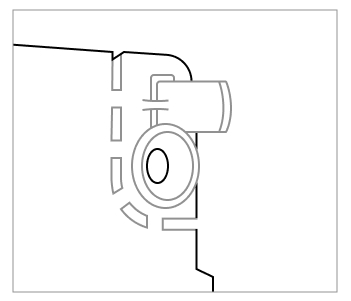
- KeyPad Plusを取り付けプレートにスライドさせ、本体下部の取り付けネジを締めます。 ネジは、キーパッドをより確実に固定し、すばやく分解しないように保護するために必要です。
- キーパッドがスマートブラケットに固定されるとすぐに、LED が XNUMX 回点滅します。 X — これは、t がampえートリガーされました。 スマートブラケットに取り付けた後に LED が点滅しない場合は、t を確認してください。ampAjaxアプリでステータスを確認し、プレートがしっかりと取り付けられていることを確認します。
メンテナンス

定期的にキーパッドの機能を確認してください。 これは、週にXNUMX〜XNUMX回行うことができます。 ほこり、穂軸から体をきれいにしますwebs、および出現するその他の汚染物質。 機器のお手入れに適した柔らかい乾いた布を使用してください。
アルコール、アセトン、ガソリン、またはその他の活性溶媒を含む物質を検出器の洗浄に使用しないでください。 タッチキーパッドをそっと拭きます。傷があると、キーパッドの感度が低下する可能性があります。
キーパッドに取り付けられたバッテリーは、デフォルト設定で最長 4.5 年間自律動作できます。 バッテリー残量が少ない場合、システムは適切な通知を送信します。パスワードの入力が成功するたびに、システムはスムーズに点灯し、消灯します。
KeyPad Plusは、バッテリ低下信号から最大2か月後に動作します。 ただし、通知後すぐに電池を交換することをお勧めします。 リチウム電池を使用することをお勧めします。 容量が大きく、温度の影響を受けにくいです。
Ajaxデバイスはバッテリーでどのくらい動作するのか、そして何がこれに影響を与えるのか
キーパッドプラスの電池を交換する方法
完全なセット
- キーパッドプラス
- SmartBracket取り付けプレート
- プレインストールされたリチウム電池4個АА(FR6)
- 取り付けキット
- クイックスタートガイド
技術仕様
| 互換性 | ハブプラス ハブ2 ハブ2プラス REX レックス2 |
| 色 | 黒 白 |
| インストール | 屋内のみ |
| キーパッドタイプ | タッチセンサー |
| センサータイプ | 静電容量式 |
| 非接触アクセス | DESFire EV1、EV2 ISO14443-А (13.56MHz) |
| TampER保護 | はい |
| パスワード推測保護 | はい。 間違ったパスワードをXNUMX回入力すると、設定で設定された時間キーパッドがロックされます |
| システムパスにバインドされていない使用の試みに対する保護/tag | はい。 設定で定義された ime の間、キーパッドがロックされています |
| ハブとレンジエクステンダーを使用した無線通信プロトコル | 宝石商 もっと詳しく知る |
| 無線周波数帯域 | 866.0 – 866.5 MHz 868.0 – 868.6 MHz 868.7 – 869.2 MHz 905.0 – 926.5 MHz 915.85 – 926.5 MHz 921.0 – 922.0 MHz 販売地域によって異なります。 |
| 無線信号変調 | GFSK |
| 最大無線信号強度 | 6.06 mW(最大20 mWの制限) |
| 無線信号範囲 | 最大1,700m(障害物なし) もっと詳しく知る |
| 電源 | リチウム電池単三電池4本(FR6)。 巻tage1.5V |
| バッテリー寿命 | 最大3.5。XNUMX年(合格した場合/tag 読み取りが有効になっています) 最大4.5。XNUMX年(合格した場合/tag 読み取りは無効になります) |
| 動作温度範囲 | -10°Cから+40°Cまで |
| 動作湿度 | 最大75% |
| 寸法 | 165 × 113 × 20 mm |
| 重さ | 267グラム |
| 耐用年数 | 10年 |
| 保証 | 24ヶ月 |
標準への準拠
保証
AJAX SYSTEMS MANUFACTURING Limited Liability Company製品の保証は、購入後2年間有効であり、付属のバッテリーには適用されません。
デバイスが正常に機能しない場合は、技術的な問題の半分はリモートで解決できるため、サポート サービスを利用することをお勧めします。
保証義務
ユーザー契約
テクニカルサポート: support@ajax.systems
ドキュメント / リソース
 |
AJAX システム キーパッド プラス ワイヤレス タッチ キーパッド [pdf] ユーザーマニュアル KeyPad Plus、KeyPad Plus ワイヤレス タッチ キーパッド、ワイヤレス タッチ キーパッド、タッチ キーパッド、キーパッド |



